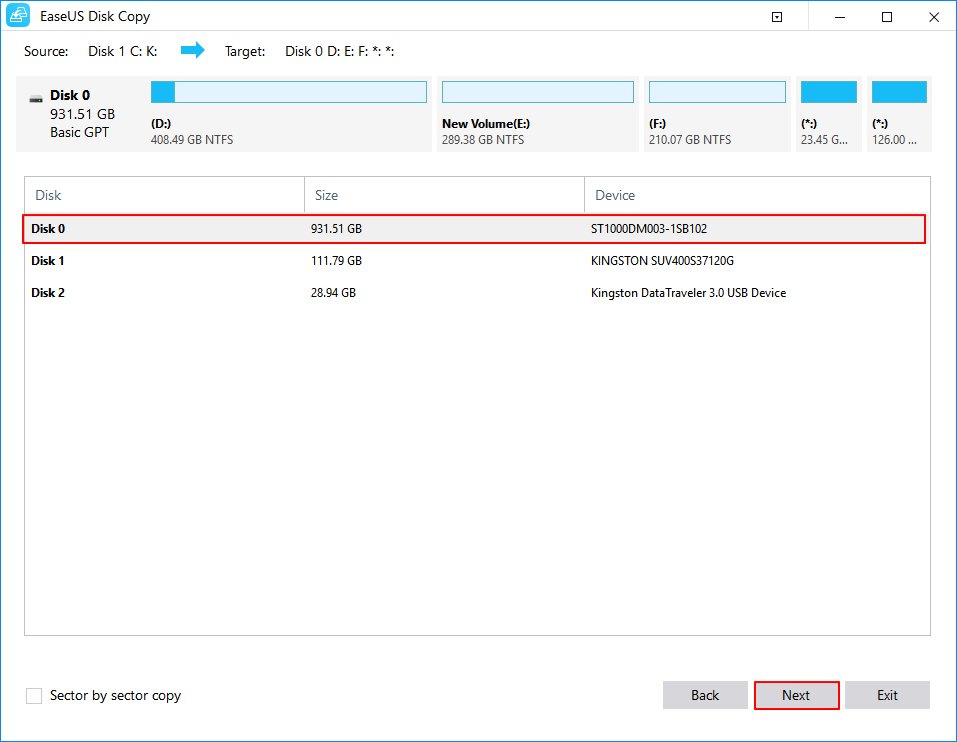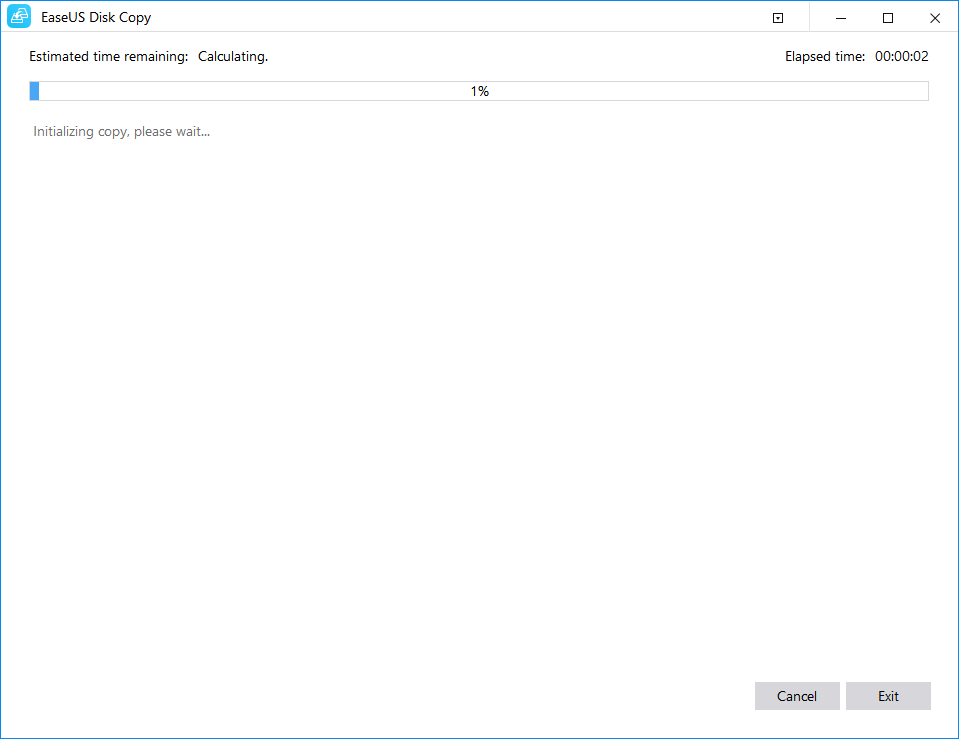Wat is de beste Microsoft-kloonsoftware?
Microsoft-kloonsoftware is een hulpmiddel waarmee u kopieerversies kunt maken van het besturingssysteem, de harde schijven, essentiële toepassingen en systeemconfiguraties van uw computer .
U kunt een computer opzetten met een goede kloontoepassing, deze klonen en exacte configuraties op meerdere computers installeren. Simpel, toch?
Dat vereenvoudigt het repliceren van uw Microsoft-software voor Windows 11/10/8/7. Het is echter van essentieel belang op te merken dat Microsoft nooit software voor het klonen van schijven of vergelijkbare tools voor een Windows-versie heeft uitgebracht. Wat we hebben is software voor het klonen van schijven van derden. Ze zijn gebruiksvriendelijk en voorkomen gegevensverlies tijdens het vervangen/upgraden van een schijf.
Een kloonsoftware kiezen voor Windows 11/10/8/7
Nu je begrijpt hoe de Microsoft-kloonsoftware werkt, rijst de echte vraag. Hoe kies je de juiste kloonsoftware voor Windows 11/10/8/7? Wat zijn de functies die bepalen wat het beste alternatief voor klonen is voor uw pc en Windows-versie?
Zoals we al zeiden, zijn deze software applicaties van derden. Daarom moet uw keuze voor kloonsoftware aan de volgende criteria voldoen:
- Betrouwbaar: gegevens kunnen gevoelig zijn. Daarom moet de software er zeker van zijn dat er exacte kopieën van gekloonde systeemconfiguraties worden gemaakt.
- Veilig: moet een garantie bieden dat gegevens die zijn opgeslagen op de back-upcloud veilig en veilig versleuteld zijn.
- Effectief: zouden tijdbesparende alternatieven moeten zijn om meerdere computers tegelijk in te stellen.
- Gebruiksgemak: uitstekende Microsoft-kloonsoftware moet een eenvoudige en gebruiksvriendelijke interface hebben.
Onze aanbevolen keuze - EaseUS Disk Copy
EaseUS Disk Copy voldoet aan al deze criteria en is onze aanbevolen keuze. Iedereen kan deze kloonsoftware voor Microsoft Windows gebruiken zonder veel technische kennis. U hoeft alleen de pop-upinstructies in de installatiewizard zorgvuldig te volgen. Dit zijn de kenmerken van de EaseUS Disk Copy:
- Kloon HDD naar geavanceerde SSD : biedt een gemakkelijke overgang naar een geavanceerde SSD-schijf die een snellere opstarttijd van het systeem ondersteunt.
- Upgrade naar een grotere HDD : heeft uw apparaat weinig geheugenruimte? De EaseUS Disk Copy is de snelle en betrouwbare upgrade-oplossing die je nodig hebt.
- Back-up van huidige harde schijf : gegevens kunnen kwetsbaar zijn en er moeten regelmatig back-ups worden gemaakt voor het geval er een systeemfout optreedt. Als u de EaseUS-kloonsoftware gebruikt om de gegevens van de harde schijf beetje bij beetje naar een andere te kopiëren, kan dit helpen om op een toegankelijke manier een back-up te maken van alles op uw harde schijf.
- Migreer Windows 11/10/8/7 naar een nieuwe harde schijf : geniet van het gemak van het instellen van een nieuwe computer voor uw gezin of werk met exacte configuraties als een bestaande zonder de rigoureuze stress van handmatige installaties.
- Vervang de defecte harde schijf : schakel uw defecte harde schijf over naar een nieuwere met EaseUS-kloonsoftware. Raak nooit meer belangrijke gegevens kwijt tijdens het wisselen van harde schijven.
Volg de handleiding voor het klonen van de harde schijf voor Microsoft Windows 11/10/8/8:
Stap 1. Download, installeer en voer EaseUS Disk Copy uit op uw pc.
Klik op "Schijfmodus" en selecteer de harde schijf die u wilt kopiëren of klonen. Klik op 'volgende' om door te gaan.
Stap 2. Selecteer de doelschijf.
Opmerking: de doelschijf moet minstens even groot of zelfs groter zijn dan de bronschijf als u de bronschijf wilt kopiëren of klonen.
Stap 3. Klik op "OK" om te bevestigen of het programma vraagt om gegevens op de doelschijf te wissen.
Stap 4. Controleer en bewerk de schijflay-out.
Als uw doelschijf een SSD-schijf is, vergeet dan niet om de optie aan te vinken als het doel SSD is.
Stap 5. Klik op "Doorgaan" om het kloonproces van de harde schijf te starten.
Conclusie
Ben je nog steeds op zoek naar de beste Microsoft-kloonsoftware? Probeer vandaag nog onze aanbevolen EaseUS Disk Copy-tool. Het bespaart u de tijd om uw Windows 11/10/8/7 handmatig te installeren. Als je eenmaal klaar bent met instellen, wordt het automatisch uitgevoerd en vereist het weinig extra inspanning om de gekloonde schijfversie te maken.
![EaseUS Data Recovery Wizard]()
![EaseUS Data Recovery Wizard for Mac]()
![EaseUS Partition Manager Pro]()
![EaseYS Partition Manager Server]()
![EaseUS Todo Backup Workstation]()
![EaseUS Todo Backup Advanced Server]()